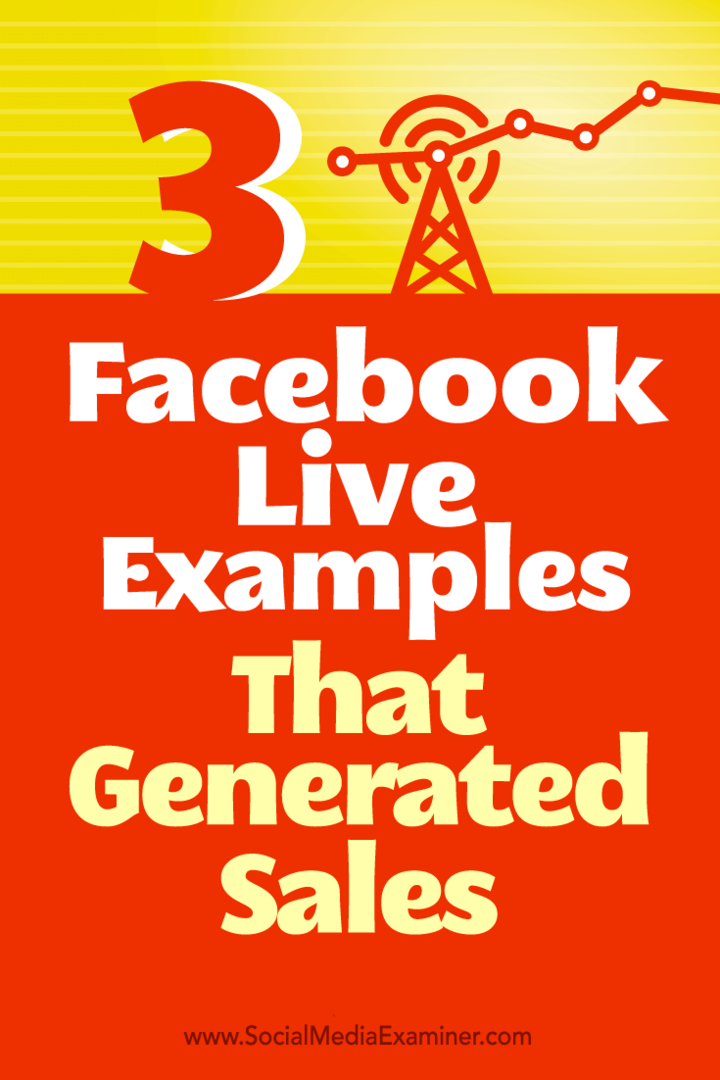Πώς να ρυθμίσετε το Facebook Analytics και το Facebook Attribution: Social Media Examiner
αναλυτικά στοιχεία Facebook Facebook / / September 25, 2020
Θέλετε να κατανοήσετε καλύτερα τι είναι και δεν λειτουργεί με το μάρκετινγκ στο Facebook; Χρησιμοποιείτε τα δύο πιο ισχυρά εργαλεία ανάλυσης που προσφέρει το Facebook;
Σε αυτό το άρθρο, θα μάθετε πώς να ρυθμίζετε το Facebook Analytics και το Facebook.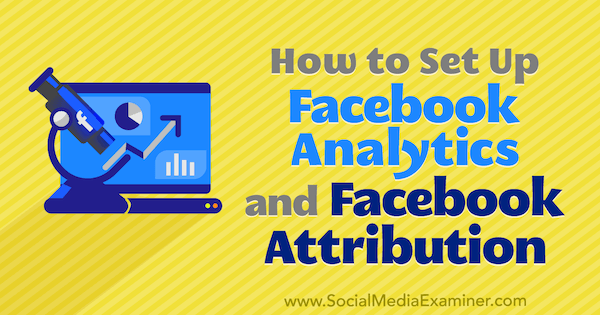
Πώς να ρυθμίσετε το Facebook Analytics
ο Ανάλυση Facebook Η πλατφόρμα είναι ένα δωρεάν εργαλείο για την παρακολούθηση και ανάλυση του τρόπου με τον οποίο οι άνθρωποι αλληλεπιδρούν με τις σελίδες, τον ιστότοπο και τις εφαρμογές σας. Είναι παρόμοιο με το Google Analytics, καθώς σας επιτρέπει να παρακολουθείτε τη συμπεριφορά των χρηστών, να δημιουργείτε ομάδες χρηστών και να παρακολουθείτε διοχετεύσεις.
Δείτε πώς μπορείτε να ξεκινήσετε να το χρησιμοποιείτε για να αναλύσετε τις προσπάθειες μάρκετινγκ στο Facebook.
# 1: Σύνδεση πηγών δεδομένων στο Facebook Analytics
Μέσα στο καθολικό μενού στο Facebook Business Manager, θα βρείτε την πλατφόρμα του Analytics στην ενότητα Μέτρηση και αναφορά. Το Facebook διαθέτει επίσης μια ξεχωριστή εφαρμογή Facebook Analytics για κινητά (
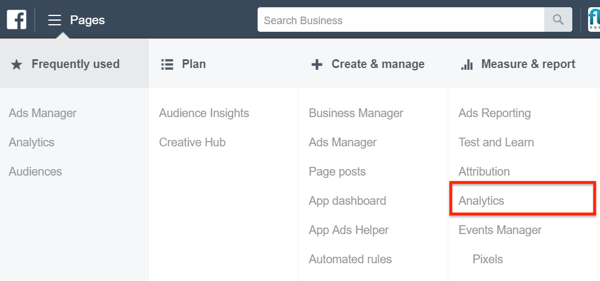
Στον πίνακα ελέγχου του Analytics, θα σας ζητηθεί να επιλέξετε όλες τις πηγές συμβάντων που θέλετε να αναλύσετε. Μια πηγή συμβάντος είναι μια οντότητα από την οποία το Facebook μπορεί να αντλήσει δεδομένα και περιλαμβάνει εφαρμογές, σελίδες και pixel.
Επιλέξτε τα πλαίσια ελέγχου για τις πηγές συμβάντων που θέλετε να παρακολουθήσετε, τα οποία θα δημιουργήσουν μια ομάδα πηγών και καναλιών για παρακολούθηση. Όταν τελειώσετε, κάντε κλικ στην επιλογή Δημιουργία ομάδας στα δεξιά.
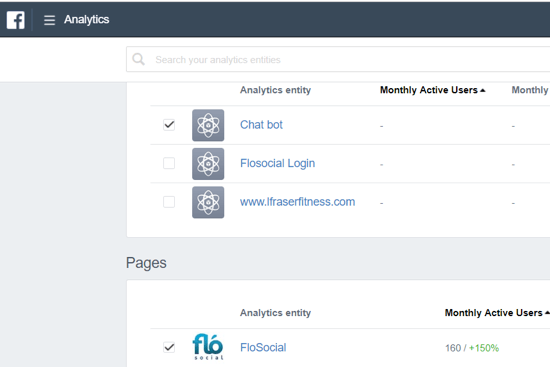
Τα δεδομένα από αυτές τις πηγές συγκεντρώνονται και εμφανίζονται στην καρτέλα Επισκόπηση.
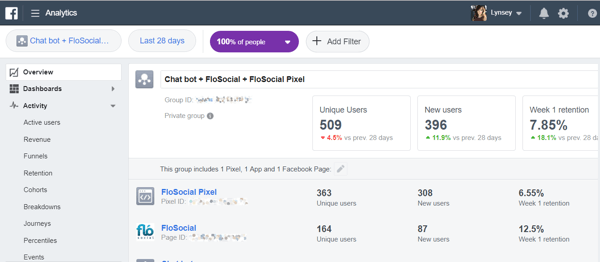
# 2: Δημιουργήστε έναν πίνακα ελέγχου παρακολούθησης στο Facebook Analytics
Η δημιουργία ενός προσαρμοσμένου πίνακα ελέγχου σάς επιτρέπει να φιλτράρετε γρήγορα τα δεδομένα σας, ώστε να μπορείτε να εστιάσετε στις πιο σημαντικές πληροφορίες που πρέπει να παρακολουθείτε.
Επαγγελματική συμβουλή: Πριν από τη ρύθμιση ενός πίνακα ελέγχου ή διοχέτευσης, είναι χρήσιμο να αντιστοιχίσετε τις πληροφορίες και τα δεδομένα που είναι χρήσιμα για εσάς. Το Facebook Analytics σάς επιτρέπει να φιλτράρετε, να βελτιώσετε και να παρακολουθήσετε τα δεδομένα που συλλέγει από τις πηγές και τα κανάλια του συμβάντος, αλλά προσδιορίζοντας τι είναι πιο χρήσιμο για την επιχείρησή σας θα σας βοηθήσει να αποφύγετε την υπερφόρτωση δεδομένων.
Στην αριστερή πλοήγηση, κάντε κλικ στην καρτέλα Πίνακες ελέγχου και στη συνέχεια στο κουμπί Δημιουργία πίνακα ελέγχου.
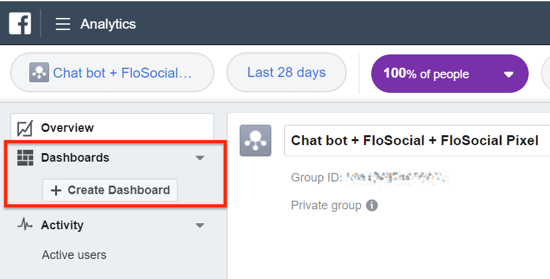
Στο αναδυόμενο πλαίσιο, εισαγάγετε ένα όνομα για τον πίνακα ελέγχου σας. Αν θέλετε άλλα άτομα στην ομάδα σας να μπορούν να δουν αυτόν τον πίνακα ελέγχου, ενεργοποιήστε την Ορατότητα πίνακα ελέγχου. Στη συνέχεια, κάντε κλικ στο κουμπί Έναρξη.
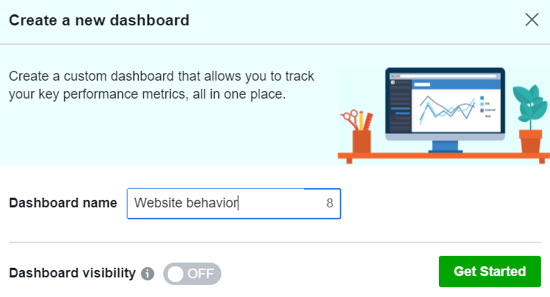
Το επόμενο βήμα είναι να προσθέσετε τις πληροφορίες που θέλετε να παρακολουθείτε στον πίνακα ελέγχου σας και να δημιουργήσετε γραφήματα και να προσθέσετε φίλτρα που σχετίζονται με την επιχείρησή σας.

Κάντε κλικ στις Εκδηλώσεις και επιλέξτε τον τύπο της εκδήλωσης που θέλετε να παρακολουθήσετε. Μπορεί να είναι ένα τυπικό συμβάν ιστότοπου, όπως δυνητικοί πελάτες ή αγορές ή πόσες αλληλεπιδράσεις έχουν πραγματοποιήσει οι πελάτες σας με την εφαρμογή ή το chatbot.

Στη συνέχεια, μπορείτε να προσθέσετε φίλτρα για να εξαιρέσετε ή να συμπεριλάβετε ορισμένες προϋποθέσεις, όπως όλοι οι επισκέπτες ιστότοπων που αναφέρονται από το Facebook ή άτομα που έχουν ήδη αγοράσει από εσάς.
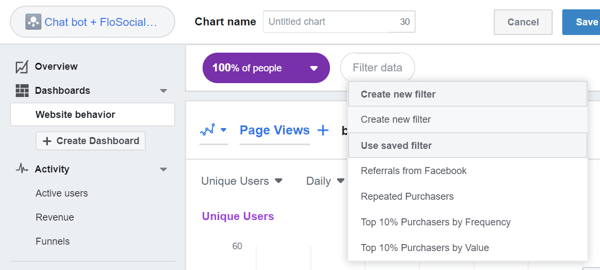
Στη συνέχεια, επιλέξτε τυχόν επιπλέον φίλτρα χρόνου ή πηγής. Για παράδειγμα, εάν προβάλλατε μια διαφήμιση για να οδηγήσετε άτομα στον ιστότοπό σας τις τελευταίες 28 ημέρες, μπορείτε να προσθέσετε ένα φίλτρο για να εξαιρέσετε τα άτομα που επισκέφτηκαν τον ιστότοπο από το πρόγραμμα περιήγησής τους για κινητά.
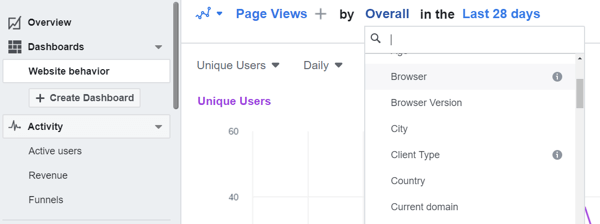
Όταν ολοκληρώσετε την επιλογή και την τελειοποίηση των πληροφοριών που θέλετε να εμφανίσετε, κάντε κλικ στην επιλογή Αποθήκευση και Προσθήκη στον πίνακα ελέγχου. Επαναλάβετε αυτήν τη διαδικασία έως ότου προσθέσετε και φιλτράρετε όλες τις πληροφορίες που θέλετε να εμφανίζονται στον δικό σας προσαρμοσμένο πίνακα ελέγχου.
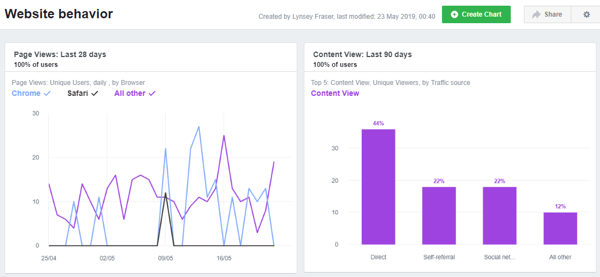
Λάβετε υπόψη ότι μπορείτε να δημιουργήσετε πολλούς πίνακες ελέγχου για να παρακολουθείτε διαφορετικές πηγές ή χρονικές περιόδους ξεχωριστά.
Διαγράμματα οπτικοποίησης δεδομένων στο Facebook Analytics
Το Facebook Analytics σάς επιτρέπει να επιλέξετε από διαφορετικούς τύπους γραφημάτων για την ερμηνεία των δεδομένων σας. Κατά τη δημιουργία γραφήματος, επιλέξτε έναν τύπο γραφήματος από το αναπτυσσόμενο μενού.
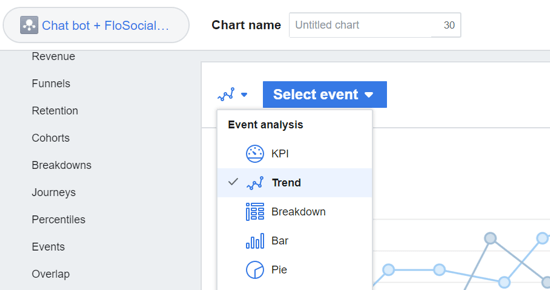
Ακολουθεί ένα παράδειγμα γραφήματος στο Facebook:
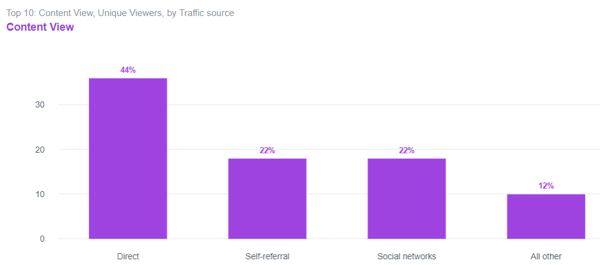
Αυτό είναι το γράφημα KPI:
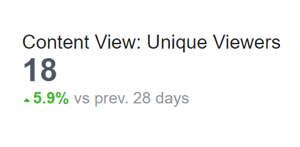
# 3: Δημιουργήστε μια διοχέτευση στο Facebook Analytics για παρακολούθηση της συμπεριφοράς των χρηστών
Στο Facebook Analytics, οι διοχετεύσεις σας βοηθούν να ορίσετε μια σειρά χρονολογικών συμβάντων για να παρακολουθείτε τη ροή συμπεριφοράς. Για να δημιουργήσετε μια διοχέτευση, κάντε κλικ στην επιλογή Δραστηριότητα> Διοχετεύσεις στην αριστερή πλοήγηση. Στη συνέχεια, κάντε κλικ στην επιλογή Δημιουργία διοχέτευσης στα δεξιά.
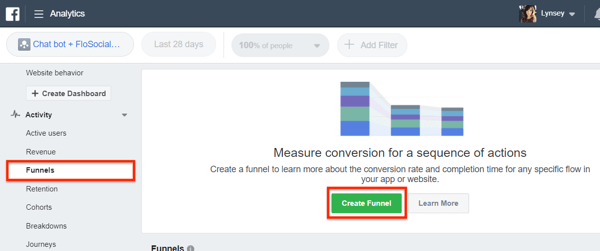
Τώρα προσθέστε το πρώτο βήμα της διοχέτευσης που θέλετε να παρακολουθήσετε επιλέγοντας το από το αναπτυσσόμενο μενού.
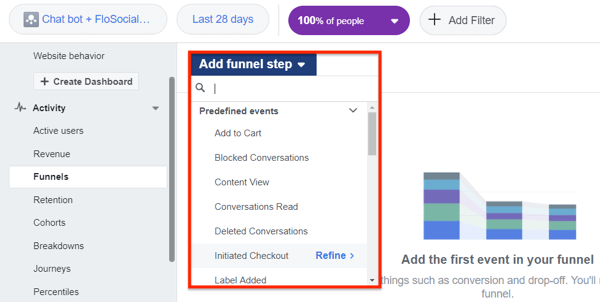
Στη συνέχεια, κάντε κλικ στο σύμβολο συν στα δεξιά του πρώτου επιλεγμένου συμβάντος και επιλέξτε το επόμενο μέρος της διοχέτευσης. Επαναλάβετε αυτό το βήμα όσες φορές χρειάζεται για να παρακολουθείτε όλα τα συμβάντα στη διοχέτευσή σας.
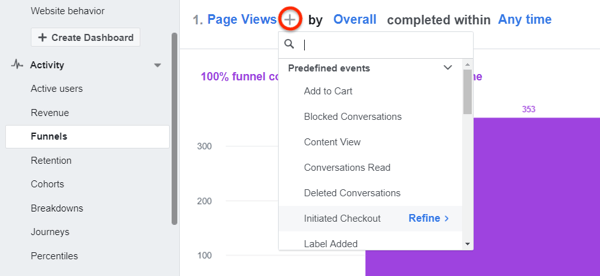
Μπορείτε να βρείτε περισσότερες πληροφορίες σχετικά με τα άτομα που μετακινούνται μέσω της διοχέτευσης, επιλέγοντας ανάλυση. Για να το κάνετε αυτό, κάντε κλικ στην επιλογή Συνολικά και επιλέξτε μια παράμετρο από το αναπτυσσόμενο μενού (όπως Ηλικία, Πρόγραμμα περιήγησης ή Φύλο).
Η διοχέτευση παρακάτω δημιουργήθηκε για να δείξει πόσα άτομα πήγαν από την προβολή των σελίδων του ιστότοπου έως τη συμπλήρωση μιας φόρμας και αυτές οι πληροφορίες αναλύονται ανά ηλικία χρήστη.
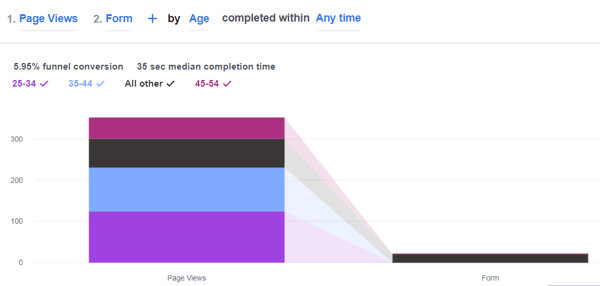
Όταν είστε ικανοποιημένοι με τα βήματα της διοχέτευσης, κάντε κλικ στο εικονίδιο με τις τρεις κουκκίδες στα δεξιά και επιλέξτε Αποθήκευση. Στη συνέχεια, ονομάστε τη διοχέτευσή σας και κάντε κλικ στην επιλογή Αποθήκευση. Σε αυτό το στάδιο, μπορείτε επίσης να προσθέσετε τη διοχέτευση στον προσαρμοσμένο πίνακα ελέγχου.
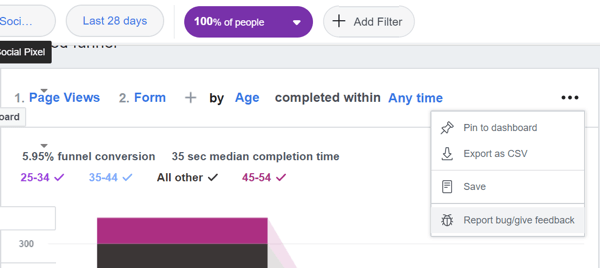
# 4: Δημιουργήστε μια κοόρτη για τον προσδιορισμό των τάσεων στη συμπεριφορά των πελατών
Μια κοόρτη είναι μια ομάδα ανθρώπων που εκτελούν την ίδια ενέργεια. Οι κοόρτες σάς επιτρέπουν να βλέπετε επαναλαμβανόμενες αγορές, πώς αλληλεπιδρούν τα άτομα ή διατηρούνται από τον ιστότοπό σας και πόσο συχνά επισκέπτονται ξανά.
Για παράδειγμα, τα άτομα που πραγματοποίησαν μια αγορά από εσάς θα μπορούσαν να είναι μια κοόρτη και τα άτομα που επισκέφτηκαν τη σελίδα των εκδηλώσεών σας θα μπορούσαν να είναι μια άλλη κοόρτη. Παρακολουθώντας τη συμπεριφορά των ομάδων σας, μπορείτε να τις κατανοήσετε καλύτερα και να χρησιμοποιήσετε αυτές τις πληροφορίες για να βελτιώσετε τις διαφημίσεις και τις ακολουθίες διαφημίσεων.
Για να ρυθμίσετε μια κοόρτη, κάντε κλικ στην επιλογή Δραστηριότητα> Κοόρτες και, στη συνέχεια, κάντε κλικ στην επιλογή Δημιουργία κοόρτης.
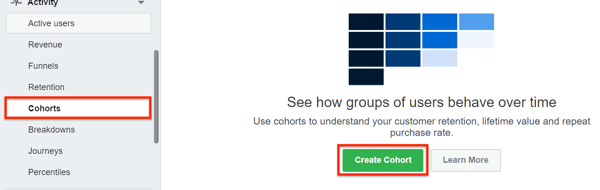
Τώρα προσθέστε τα φίλτρα σας και βελτιώστε τα δεδομένα που θέλετε να δείτε. Τα δεδομένα κοόρτης σας θα δείχνουν τη διατήρηση κοινού από εβδομάδα σε εβδομάδα. Για παράδειγμα, θα μπορούσατε να δείτε εάν η ομάδα επισκεπτών ιστότοπων από μία εβδομάδα επέστρεψε στον ιστότοπό σας την επόμενη εβδομάδα και πόσες από αυτές επέστρεψαν την επόμενη εβδομάδα για να πραγματοποιήσουν μια αγορά.
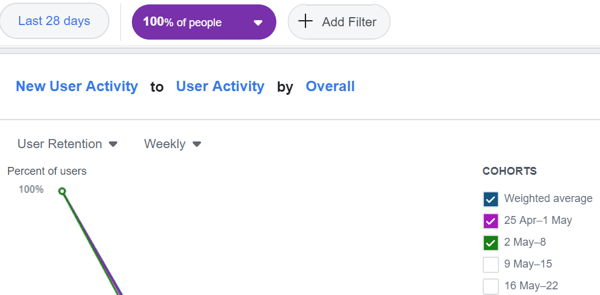
# 5: Δημιουργήστε ένα ταξίδι για να χαρτογραφήσετε τα ταξίδια των πελατών
Για να δείτε από πού ξεκινούν και τελειώνουν οι πελάτες σας, χαρτογραφήστε το ταξίδι τους στο Facebook Analytics. (Αυτό είναι παρόμοιο με αυτό ροή συμπεριφοράς στο Google Analytics.) Για να ρυθμίσετε ταξίδια, μεταβείτε στη Δραστηριότητα> Ταξίδια. Από τα δύο αναπτυσσόμενα μενού στα δεξιά, επιλέξτε το συμβάν μετατροπής και το χρονικό διάστημα που θέλετε να παρακολουθήσετε.
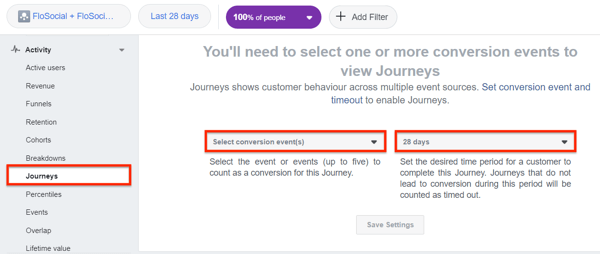
Αφού επιλέξετε το συμβάν μετατροπής και το χρονικό πλαίσιο, μπορείτε να αρχίσετε να συμπληρώνετε πληροφορίες σχετικά με το τι συμβαίνει κατά τη διάρκεια αυτού ταξίδι πελάτη - από πού ξεκινούν και τελειώνουν, ποιο ποσοστό μετατροπής και ποιο ποσοστό εγκατάλειψης ή "χρονικό όριο" κατά τη διάρκεια αυτού περίοδος.
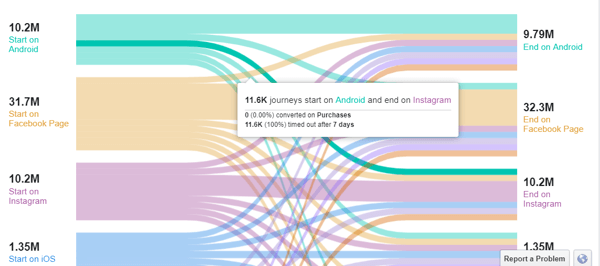
Τα ταξίδια είναι χρήσιμα για την παρακολούθηση δραστηριότητας που εκτελείται σε πολλά κανάλια ή για την εύρεση του πιο επιτυχημένου καναλιού μετατροπών σε μια συγκεκριμένη χρονική περίοδο.
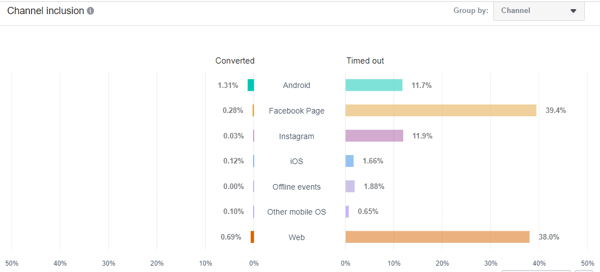
Αποκτήστε εκπαίδευση μάρκετινγκ YouTube - Διαδικτυακά!

Θέλετε να βελτιώσετε την αφοσίωση και τις πωλήσεις σας με το YouTube; Στη συνέχεια, εγγραφείτε στη μεγαλύτερη και καλύτερη συγκέντρωση ειδικών μάρκετινγκ του YouTube καθώς μοιράζονται τις αποδεδειγμένες στρατηγικές τους. Θα λάβετε βήμα-προς-βήμα ζωντανή οδηγία με επίκεντρο Στρατηγική YouTube, δημιουργία βίντεο και διαφημίσεις YouTube. Γίνετε ήρωας μάρκετινγκ YouTube για την εταιρεία και τους πελάτες σας καθώς εφαρμόζετε στρατηγικές που έχουν αποδεδειγμένα αποτελέσματα. Αυτή είναι μια ζωντανή διαδικτυακή εκδήλωση από τους φίλους σας στο Social Media Examiner.
ΚΛΙΚ ΕΔΩ ΓΙΑ ΛΕΠΤΟΜΕΡΕΙΕΣ - ΠΩΛΗΣΗ ΛΕΠΤΟ 22 Σεπτεμβρίου!# 6: Μοιραστείτε την πρόσβαση στα στοιχεία σας στο Facebook Analytics
Για να μοιραστείτε τον πίνακα ελέγχου και τις διοχετεύσεις αναλυτικών στοιχείων με την ομάδα σας, πρέπει να εκχωρήσετε πρόσβαση στην ομάδα προέλευσης συμβάντων στο Business Manager. Μεταβείτε στις Ρυθμίσεις επιχειρήσεων και ανοίξτε την καρτέλα Πηγές δεδομένων. Στη συνέχεια, χρησιμοποιήστε τη λειτουργία Προσθήκη ατόμων για να εκχωρήστε πρόσβαση στην ομάδα σας.
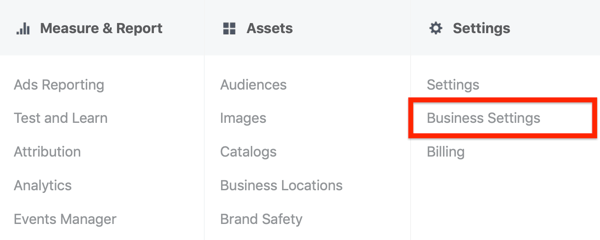
Πώς να ρυθμίσετε το Facebook Attribution
Εργαλείο απόδοσης Facebook σας επιτρέπει να μετρήσετε την αποτελεσματικότητα των καμπανιών μάρκετινγκ απευθείας σε σχέση με ένα συμβάν μετατροπής, όπως ένα συμβάν αγοράς ή πρόσθετου στο καλάθι. Μπορείτε να δείτε ποιες καμπάνιες και αναρτήσεις επηρέασαν το ταξίδι του πελάτη για αγορά.
Αυτό το εργαλείο εξετάζει όλα τα σημεία επαφής που ενδέχεται να έχουν επηρεάσει τον πελάτη σας στο διαδίκτυο και εκτός σύνδεσης για να τους βοηθήσει να λάβουν την απόφαση αγοράς τους. Εάν το τελευταίο κλικ πριν από μια αγορά δεν προήλθε από τη διαφήμιση μετατροπής σας, αυτό δεν σημαίνει ότι οι διαφημίσεις, οι αναρτήσεις και οι δραστηριότητες μάρκετινγκ δεν επηρέασαν αυτόν τον πελάτη στην αγορά.
Η παρακολούθηση του τελευταίου κλικ ή η χρήση των cookies μόνο δεν παρέχει ακριβή κατανόηση της απόδοσης στον κόσμο των πολλών συσκευών στον οποίο ζούμε. Με το εργαλείο Attribution, θα κατανοήσετε καλύτερα τι λειτουργεί στο μάρκετινγκ στο Facebook και τι όχι.
# 1: Δημιουργήστε μια γραμμή επιχείρησης
Για να ξεκινήσετε να χρησιμοποιείτε το Εργαλείο απόδοσης, πρέπει πρώτα να δημιουργήσετε μια γραμμή επιχείρησης στο Business Manager. Στις Ρυθμίσεις επιχειρήσεων, επιλέξτε Γραμμή επιχείρησης στην καρτέλα Λογαριασμοί και, στη συνέχεια, κάντε κλικ στην επιλογή Προσθήκη.
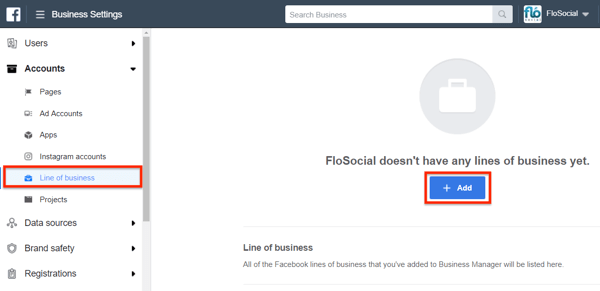
Στη συνέχεια, εισαγάγετε ένα όνομα για τη γραμμή επιχείρησης και κάντε κλικ στο Δημιουργία γραμμής επιχείρησης.
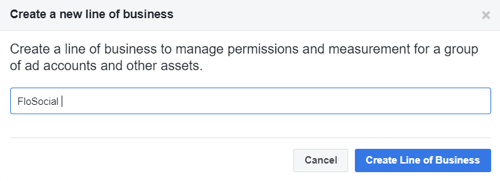
Μόλις δημιουργήσετε μια γραμμή επιχείρησης, προσθέστε το στοιχείο που θέλετε να παρακολουθήσετε σε αυτό και εκχωρήστε άδεια σε άλλα μέλη της ομάδας για πρόσβαση στα δεδομένα.
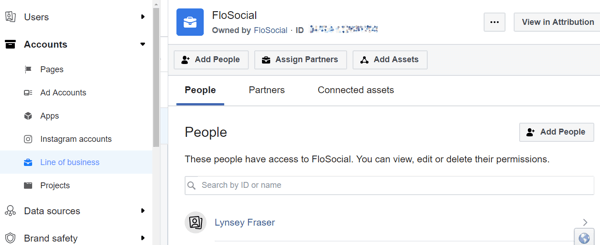
Στη συνέχεια, προσθέστε τα pixel, τον λογαριασμό διαφήμισης, τις εφαρμογές και τα συμβάντα εκτός σύνδεσης που θέλετε να παρακολουθήσετε στο μοντέλο απόδοσης.
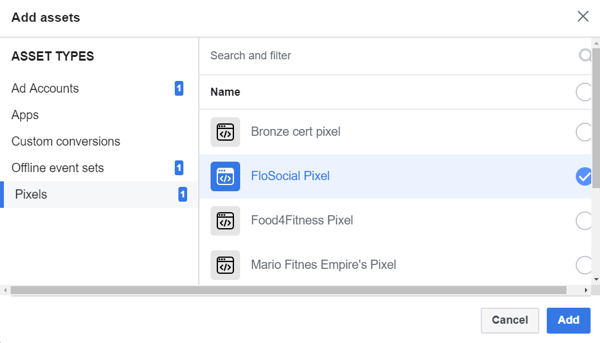
Αφού επιλέξετε όλα τα στοιχεία σας, κάντε κλικ στο κουμπί Προβολή στο Attribution επάνω δεξιά ή επιλέξτε την επιλογή Attribution στην ενότητα Μέτρηση και αναφορά του μενού Business Manager.
Όταν δημιουργείτε για πρώτη φορά την επιχειρηματική σας γραμμή, θα σας ζητηθεί να επιλέξετε μια ζώνη ώρας και ένα νόμισμα για το οποίο θα αναφέρετε. Μόλις κάνετε αυτές τις επιλογές, κάντε κλικ στην επιλογή Ενεργοποίηση της επιχείρησής μου. Χρειάζεται έως και μία ώρα για τη συλλογή και την εμφάνιση των δεδομένων σας στο μοντέλο Attribution.
# 2: Επιλέξτε ένα μοντέλο απόδοσης Facebook
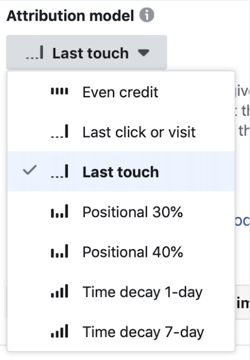
Μπορείτε να φιλτράρετε τα δεδομένα που συλλέγονται στο εργαλείο αναφοράς κάτω από διαφορετικούς τύπους μοντέλων απόδοσης. Αυτό αποδίδει τα αποτελέσματα με βάση τον τρόπο ερμηνείας των πληροφοριών σχετικά με το ταξίδι του πελάτη στην αγορά.
Για παράδειγμα, ας υποθέσουμε ότι ένας πελάτης βλέπει μια διαφήμιση για ένα ζευγάρι παπούτσια στο Instagram, κοιτάζει τον ιστότοπο της εταιρείας αλλά δεν αγοράζει εκείνη την ημέρα, βλέπει άλλη διαφήμιση για τα παπούτσια στη ροή ειδήσεών τους και τελικά επισκέπτεται τη σελίδα Facebook του λιανοπωλητή όπου αγοράζουν τα παπούτσια χρησιμοποιώντας τη σελίδα Facebook Shop λειτουργία. Το πώς αποδίδετε τον αντίκτυπο κάθε σημείου επαφής θα κάνει τη διαφορά στον τρόπο που βλέπετε την επιτυχία της διαφημιστικής καμπάνιας.
Εάν το κρίνατε απλώς ως μετατροπή που προήλθε από το κατάστημα Facebook στη σελίδα του λιανοπωλητή, θα ήταν αγνοώντας το γεγονός ότι ο καταναλωτής είδε τη διαφήμιση πρώτα στο Instagram και επισκέφτηκε τον ιστότοπο πριν κάνει τη διαφήμιση αγορά. Θα μπορούσατε να υποστηρίξετε σε αυτό το σημείο ότι η διαφήμιση Instagram δεν λειτούργησε, αλλά αποτελούσε σημαντική ώθηση στο να ωθήσει αυτόν τον πελάτη να αγοράσει τα παπούτσια.
Δείτε πώς διαφορετικά μοντέλα απόδοσης Facebook αποδίδουν πίστωση για την αγορά παπουτσιών του πελάτη:
- Απόδοση τελευταίας αφής: Αυτό το μοντέλο απόδοσης πιστώνει την τελευταία θέση στην οποία έκανε κλικ ο πελάτης ως ο λόγος που πραγματοποίησε την αγορά του - το κατάστημα Facebook, σε αυτήν την περίπτωση.
- Ομοιόμορφη απόδοση αφής: Αυτό το μοντέλο απόδοσης πιστώνει κάθε σημείο επαφής εξίσου, οπότε η διαφήμιση Instagram, ο ιστότοπος, η διαφήμιση στο Facebook και η σελίδα Facebook ήταν εξίσου σημαντικά για την αγορά παπουτσιών.
- Απόδοση βάσει χρόνου: Αυτό το μοντέλο επιτρέπει κάποια αναγνώριση του πότε ένας πελάτης αλληλεπίδρασε με διαφορετικές διαφημίσεις, καθιστώντας τα πιο πρόσφατα σημεία επαφής το πιο σημαντικό και δίνοντας λιγότερη σημασία σε παλαιότερα σημεία επαφής.
Το εργαλείο απόδοσης Facebook σάς επιτρέπει να αποφασίσετε πώς μπορείτε να αξιολογήσετε την αποτελεσματικότητα των συνολικών προσπαθειών μάρκετινγκ και να κατανοήσετε περισσότερα σχετικά με το ταξίδι του πελάτη για μετατροπή. Μπορείτε να επιλέξετε το μοντέλο απόδοσης που είναι κατάλληλο για εσάς και να το χρησιμοποιήσετε για να αναλύσετε το μάρκετινγκ.
Μόλις φορτωθούν τα δεδομένα σας στο Εργαλείο απόδοσης, θα βλέπετε μια επισκόπηση στην καρτέλα Απόδοση κάθε φορά που συνδέεστε.

# 3: Προβολή και φιλτράρισμα των αναφορών απόδοσης απόδοσης Facebook
Όταν κοιτάτε την επισκόπηση στην καρτέλα Απόδοση, μπορείτε να επιλέξετε ποιο μοντέλο απόδοσης θέλετε να χρησιμοποιήσετε για την αναφορά. Έτσι, θα μπορούσατε να σταθμίσετε όλα τα σημεία επαφής του πελάτη ομοιόμορφα ή να αντιστοιχίσετε την πίστωση για τη μετατροπή στο τελευταίο σημείο επαφής ή στην τελευταία διαφήμιση που έγινε κλικ.
Επάνω δεξιά, πατήστε στο γκρι πλαίσιο με την ετικέτα Last Touch για να ανοίξετε το παράθυρο Attribution Model και Window Settings.
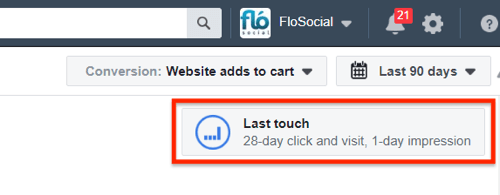
Εδώ μπορείτε να επιλέξετε ποιο μοντέλο απόδοσης θα χρησιμοποιήσετε και να αποφασίσετε πόσο θα είναι το παράθυρο αναφοράς. Για παράδειγμα, θα μπορούσατε να καθορίσετε ότι ο πελάτης έχει δει μια διαφήμιση ή έχει αλληλεπιδράσει με μια ανάρτηση τις τελευταίες 7 ημέρες και έπειτα έκανε μετατροπή ή παρακολουθεί τις αλληλεπιδράσεις για έως και 28 ημέρες αφού κάνετε κλικ στη διαφήμισή σας. Όταν τελειώσετε, κάντε κλικ στην επιλογή Εφαρμογή.
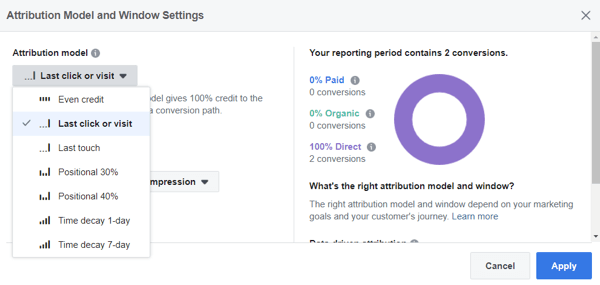
Στην επάνω αριστερή γωνία του παραθύρου Performance, μπορείτε να διαχωρίσετε τις πληρωμένες και τις οργανικές σας δραστηριότητες εάν θέλετε.
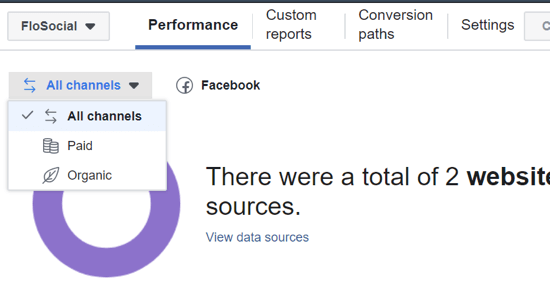
Η καρτέλα Προσαρμοσμένες αναφορές σάς επιτρέπει να φιλτράρετε τα δεδομένα σας ανά κανάλι για να δείτε ακριβώς από πού προέρχονται οι μετατροπές σας.
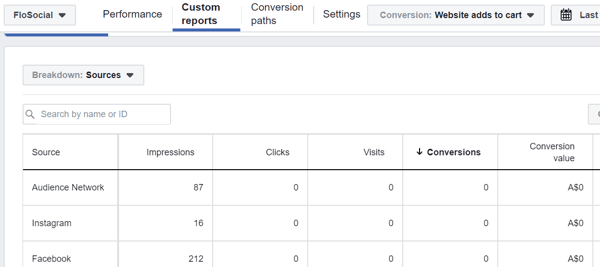
Μπορείτε επίσης να επιλέξετε εάν θα κοιτάξετε την πηγή των δεδομένων συμβάντος - από όπου αναφέρονται οι μετατροπές - ή τις καμπάνιες σας.
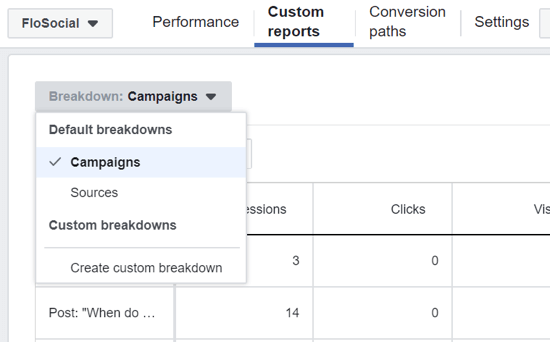
Στην καρτέλα Ρυθμίσεις, οι Πηγές δεδομένων και οι Τομείς αναφοράς δείχνουν όλα τα μέρη από τα οποία συλλέγετε πληροφορίες και εξετάζετε κατά την εκχώρηση απόδοσης.
Εάν θέλετε να προσθέσετε άλλες πλατφόρμες διαφημίσεων στην αναφορά απόδοσης για ακόμη πιο ακριβή δεδομένα σχετικά με τη διαδρομή μετατροπής, κάντε κλικ στην επιλογή Πλατφόρμες διαφημίσεων και, στη συνέχεια, κάντε κλικ στην καρτέλα Προσθήκη πλατφόρμας.
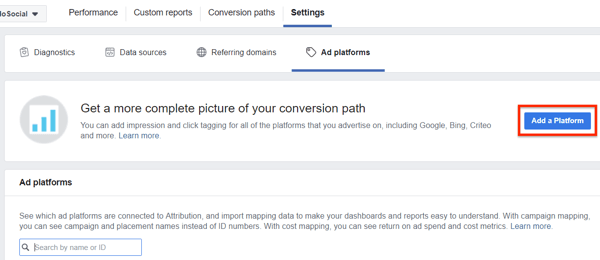
Το Facebook Attribution λειτουργεί με μια σειρά από άλλες πλατφόρμες και παρόχους δεδομένων που μπορείτε να προσθέσετε στην αναφορά απόδοσης, συμπεριλαμβανομένου του Google Ads.
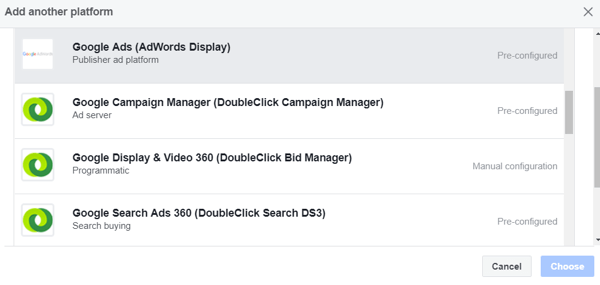
Κατά την προσθήκη μιας πλατφόρμας, σας ζητείται να εγκαταστήσετε ετικέτες παρακολούθησης και να διαμορφώσετε την πλατφόρμα, ώστε το Facebook να μπορεί να προσθέσει αυτά τα δεδομένα στις αναφορές του. Οι οδηγίες για τη ρύθμιση της παρακολούθησης είναι παρόμοιες με τη ρύθμιση του pixel σας στο Facebook.
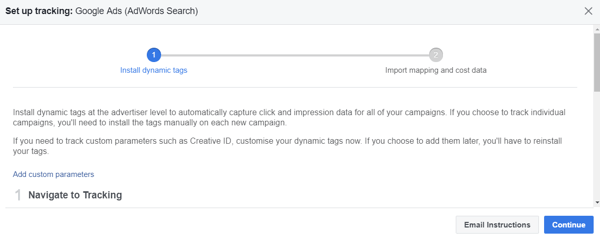
συμπέρασμα
Το Facebook Analytics και το εργαλείο Facebook Attribution προσφέρουν πολύτιμα δεδομένα για τους επαγγελματίες του μάρκετινγκ, ειδικά για τον υπολογισμό της απόδοσης επένδυσης, διαφημίσεων και καναλιών.
Το Facebook Analytics είναι παρόμοιο με το Google Analytics, εμφανίζοντας τη συμπεριφορά των χρηστών στις διαφημίσεις, τον ιστότοπο και τις σελίδες σας. Το εργαλείο απόδοσης αποκαλύπτει τις συγκεκριμένες διαφημίσεις ή τα βήματα που έχουν λάβει οι πελάτες που πραγματοποιούν μετατροπές, βοηθώντας σας να μετρήσετε την αποτελεσματικότητα των καμπανιών σας.
Βεβαιωθείτε ότι σχεδιάζετε αυτό που χρειάζεστε για να παρακολουθείτε και να ρυθμίσετε τις πλατφόρμες σας ανάλογα. Μην πνιγείτε στα δεδομένα. Χρησιμοποιήστε το για να κατανοήσετε καλύτερα τις τρέχουσες καμπάνιες σας και, στη συνέχεια, αφήστε το να σας καθοδηγήσει στη λήψη καλύτερων αποφάσεων βάσει δεδομένων στο μέλλον.
Τι νομίζετε; Θα δημιουργήσετε έναν προσαρμοσμένο πίνακα ελέγχου στο Facebook Analytics; Έχετε χρησιμοποιήσει το εργαλείο Facebook Attribution; Πώς έχετε χρησιμοποιήσει αυτό που έχετε μάθει για να βελτιώσετε τις καμπάνιες σας; Μοιραστείτε τις σκέψεις σας στα παρακάτω σχόλια.
Περισσότερα άρθρα σχετικά με το Facebook Analytics και την απόδοση:
- Μάθετε πώς να χρησιμοποιείτε το Facebook Analytics για να βελτιώσετε την απόδοση των διοχετεύσεων και των διαφημίσεών σας.
- Μάθετε πώς μπορείτε να ρυθμίσετε την παρακολούθηση συμβάντων και να χρησιμοποιήσετε ομάδες πηγών συμβάντων στο Facebook Analytics για να αναλύσετε τις συμπεριφορές των πελατών.
- Ανακαλύψτε πώς να χρησιμοποιήσετε το εργαλείο Facebook Attribution για να κατανοήσετε καλύτερα το ταξίδι των πελατών σας σε συσκευές και κανάλια.